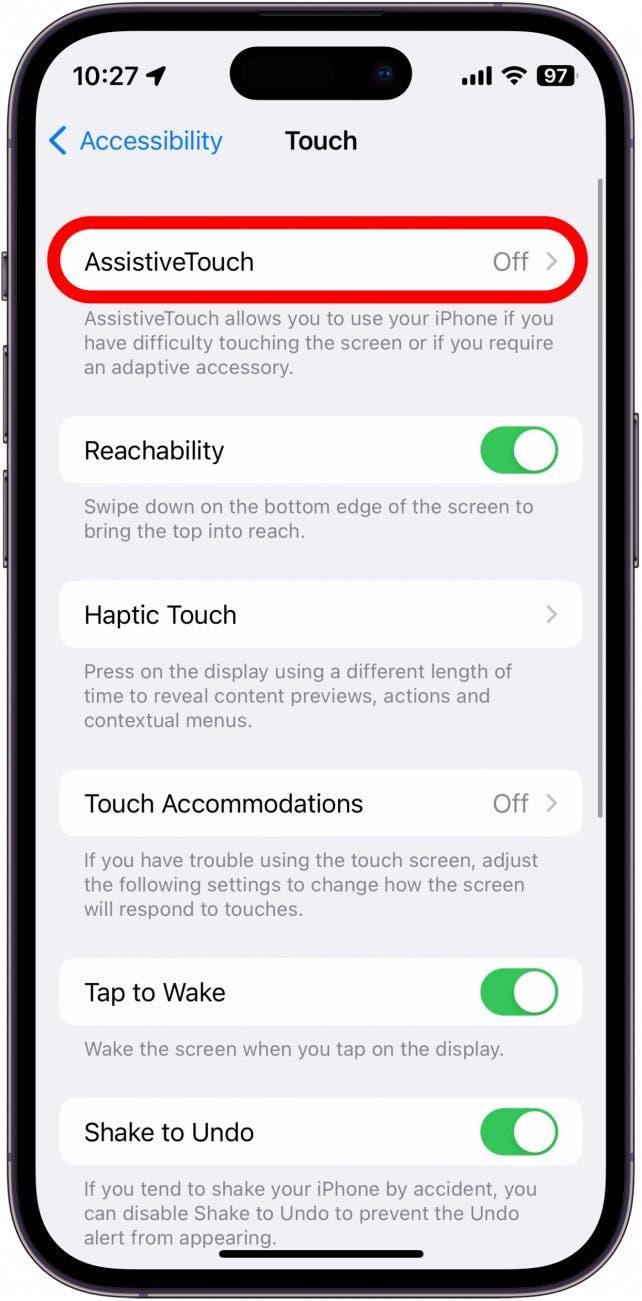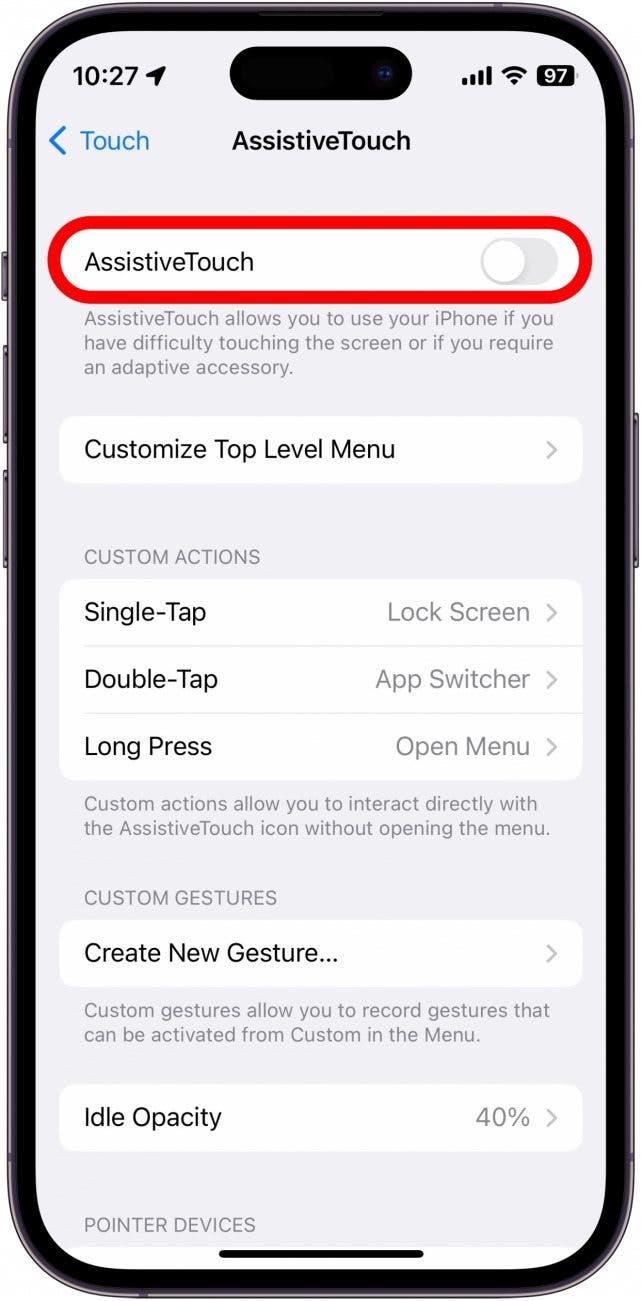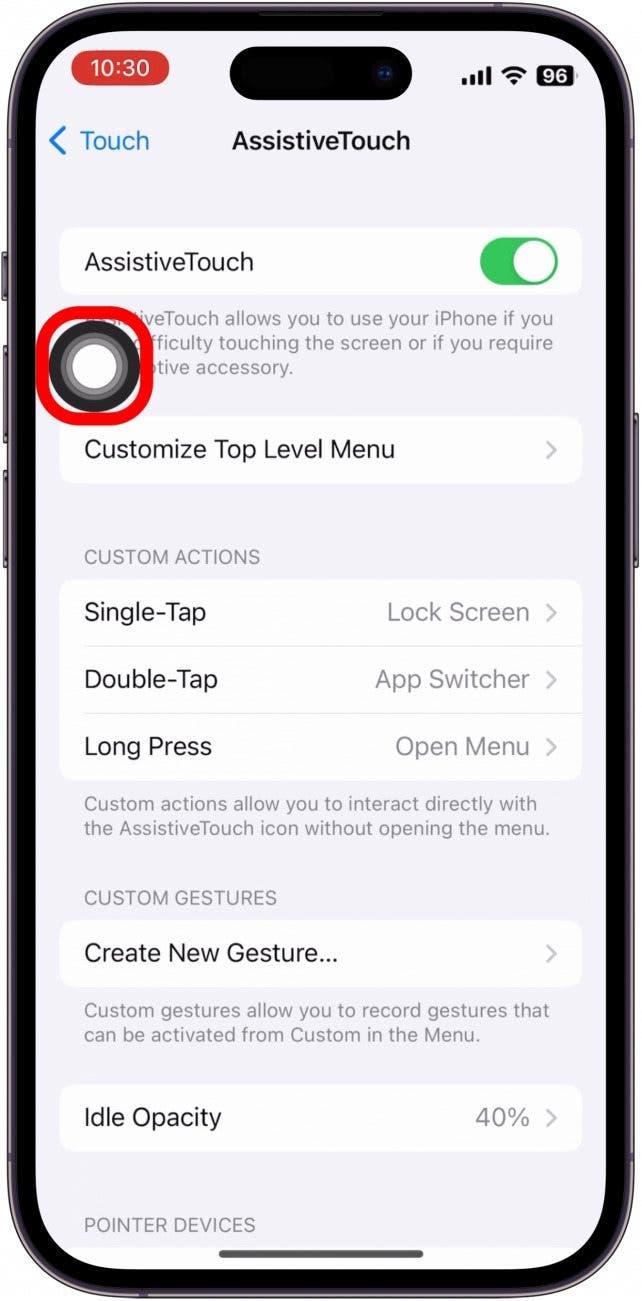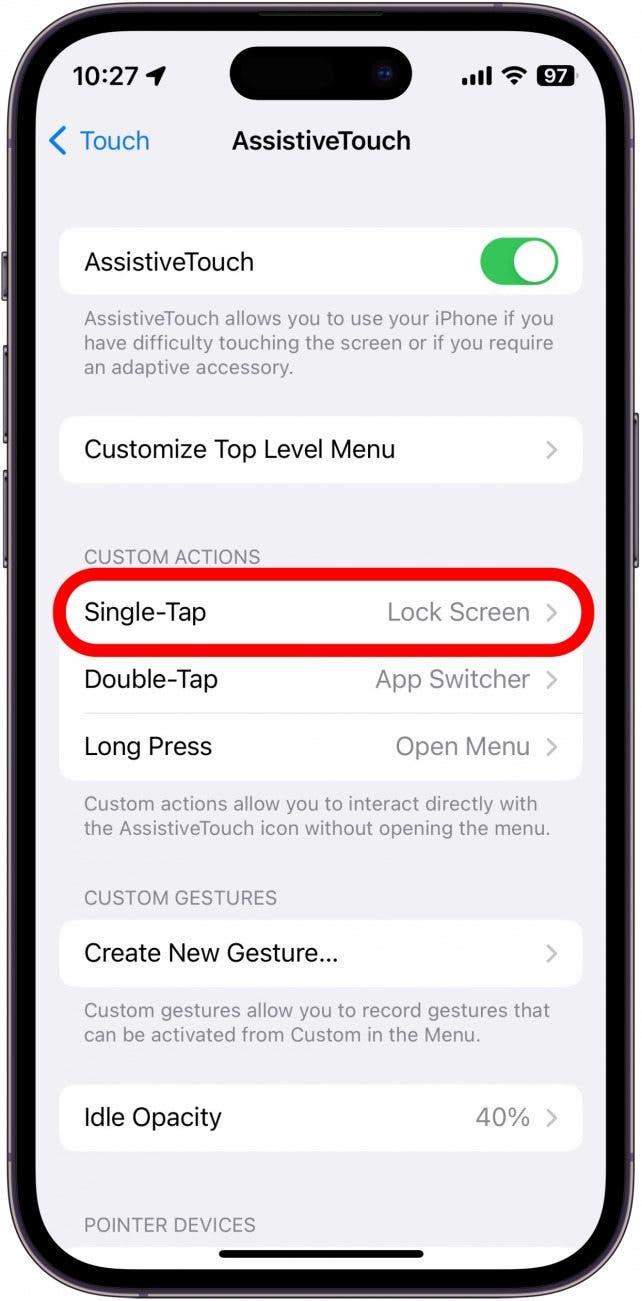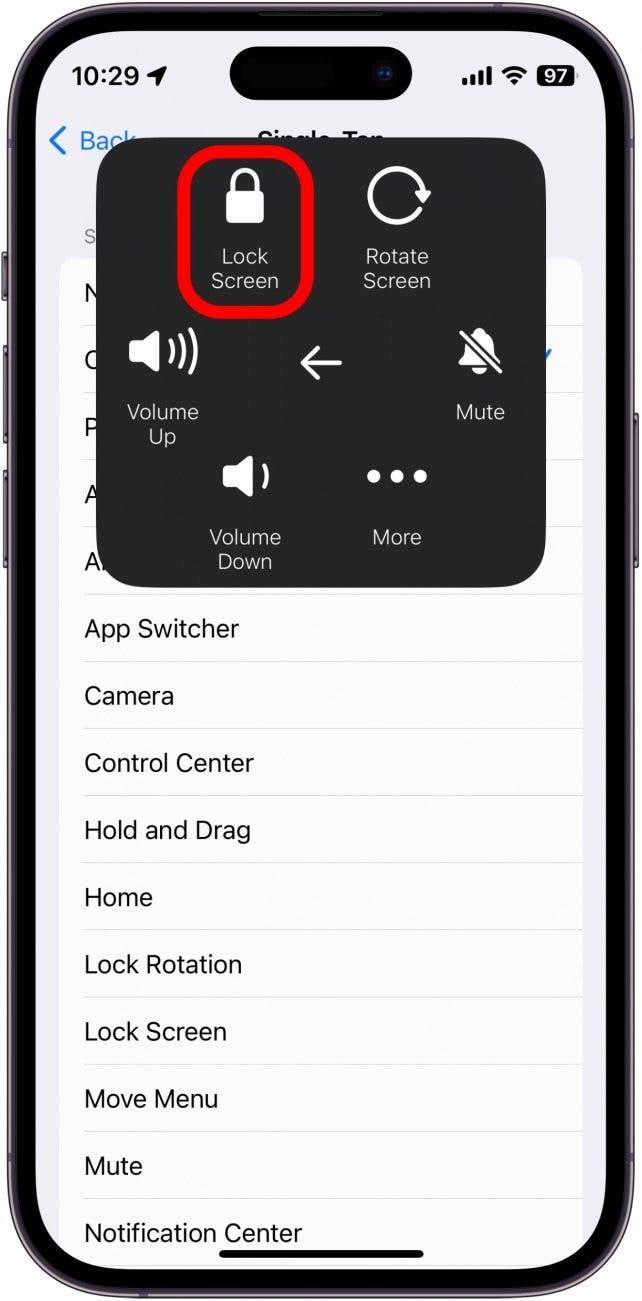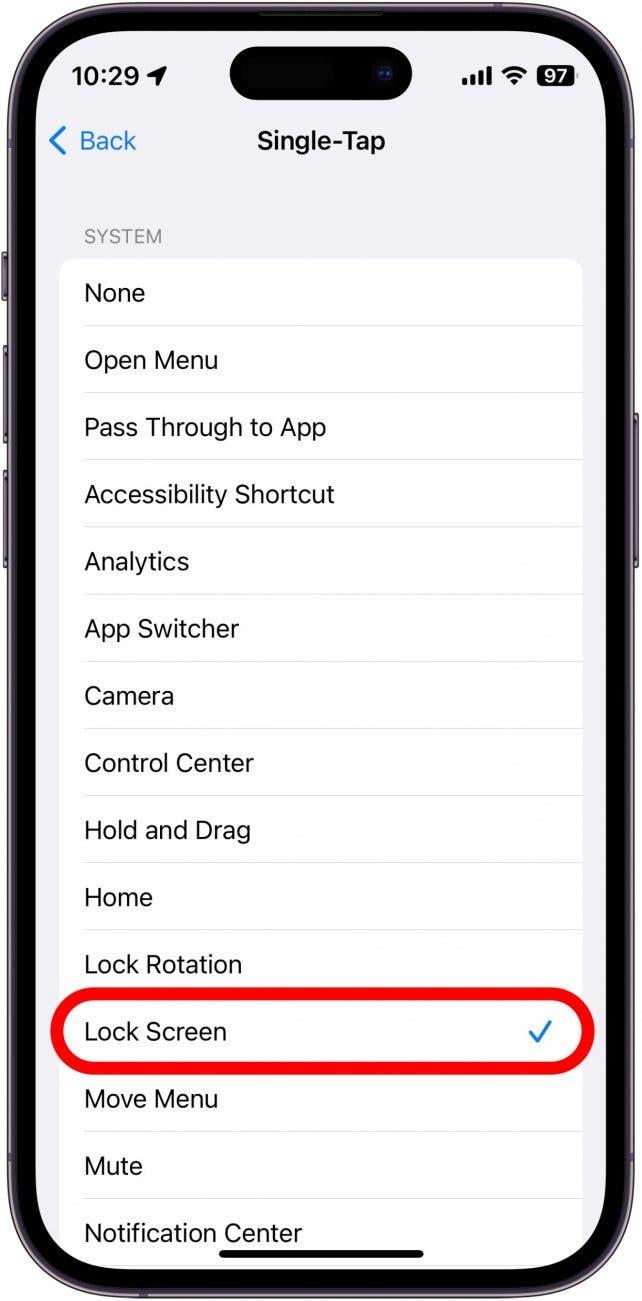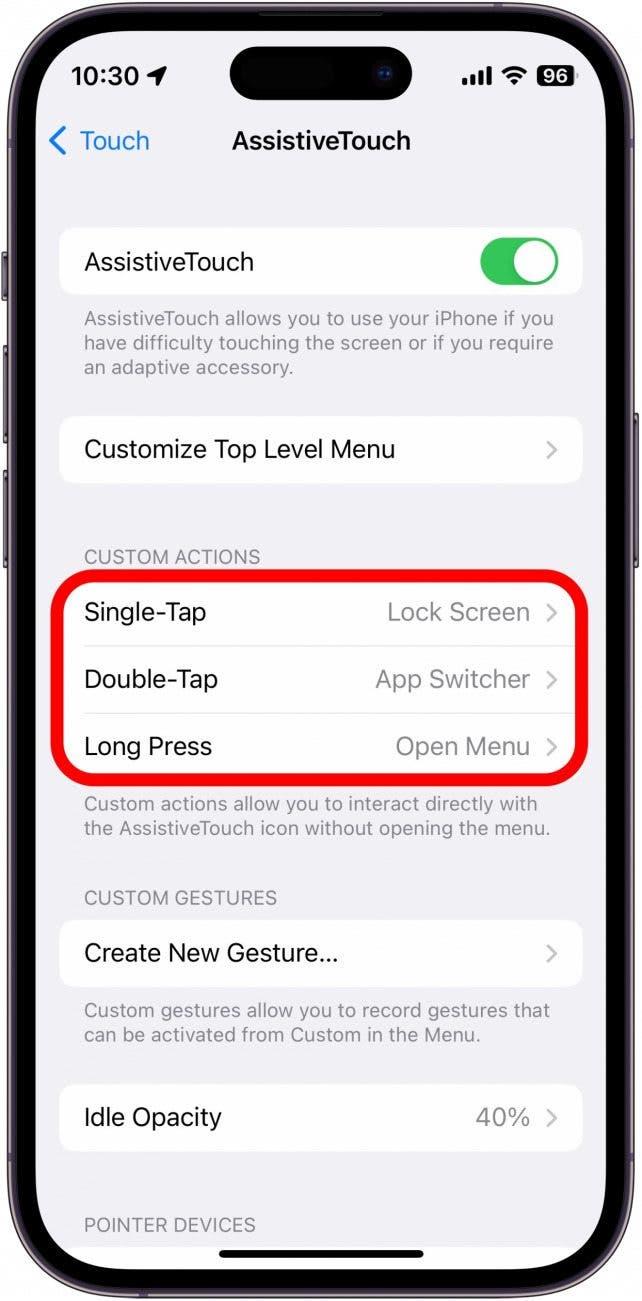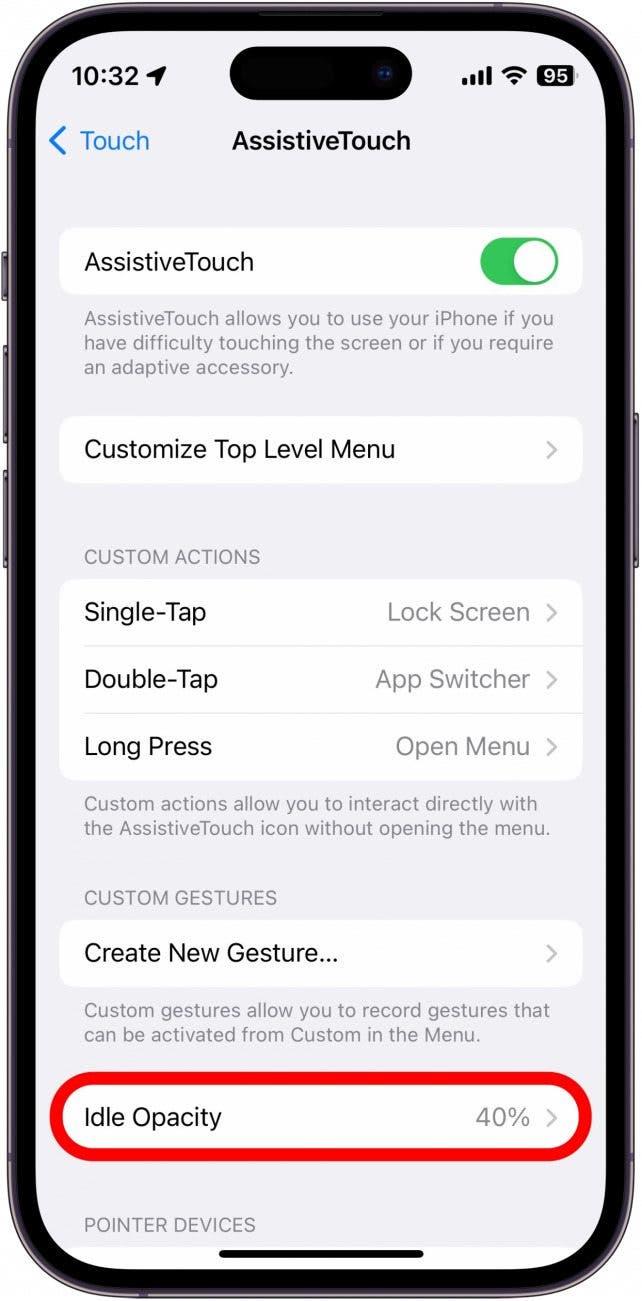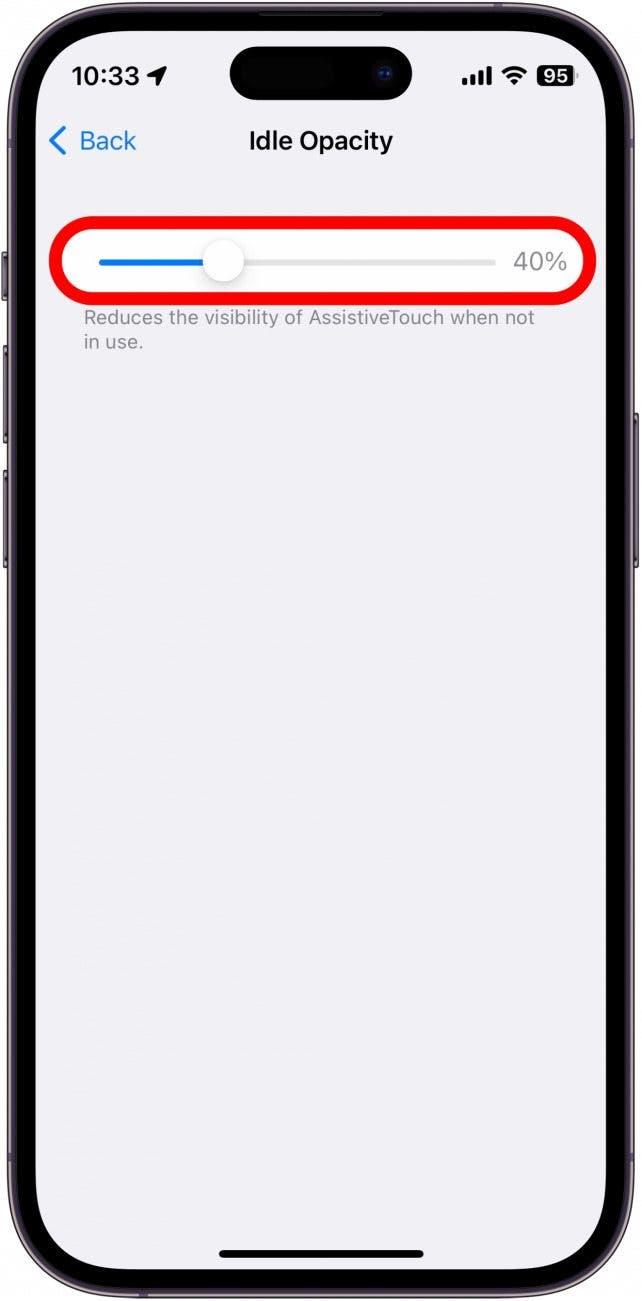iPhone’unuzun güç düğmesiyle ilgili sorun mu yaşıyorsunuz? Neyse ki, telefonunuzu güç düğmesi olmadan kapatmanın kolay bir yolu var. Erişilebilirlik ayarı Assistive Touch ile sadece birkaç dokunuşla çeşitli eylemler gerçekleştirebilirsiniz. Şimdi bu özelliği nasıl etkinleştireceğinize bir göz atalım.
Assistive Touch Nasıl Etkinleştirilir
iPhone’unuzun yan veya ana ekran düğmesi düzgün çalışmıyorsa Assistive Touch’ı etkinleştirebilirsiniz. Bu erişilebilirlik ayarı, iPhone’unuzu kilitleme, yeniden başlatma, sesi açma veya kısma, uygulama değiştiriciyi açma ve çok daha fazlası gibi çeşitli eylemleri gerçekleştirmenize olanak tanır. Daha fazla iPhone erişilebilirlik ipucu ve püf noktası için ücretsiz Günün İpucu bültenimize kaydolun. Şimdi iPhone’da Assistive Touch’ı etkinleştirelim. Bu, güç düğmesi çalışmıyorken telefonunuzu uyandırmak ve uyku moduna geçirmek için bir yolunuz olmasını sağlayacaktır:
- Ayarlar’ı açın ve Erişilebilirlik’e dokunun.

- Fiziksel ve Motor altında Dokunma’ya dokunun.

- Yardımcı Dokunma’ya dokunun.

- Yardımcı Dokunmayı açın. Etkinleştirildiğinde yeşil ve sağda olacaktır.

- Ekranınızda gri bir daire görünecektir. Ekranda yeniden konumlandırmak için daireye, yani Yardımcı Dokunma simgesine dokunabilir ve sürükleyebilirsiniz.

- Özel Eylemler altında, Yardımcı Dokunma simgesine bir kez dokunmanın ne yapacağını yapılandırmak için Tek Dokunma öğesine dokunun.

- Menüyü Aç eylemini, çeşitli diğer eylemleri içeren bir menüyü açmak için atayabilirsiniz.

- Bu menüde Cihaz öğesine dokunun.

- Ekranı kilitlemek için Ekranı Kilitle öğesine dokunun.

- Yalnızca Assistive Touch simgesinin bir kilit düğmesi olarak kullanılmasını istiyorsanız, Ekranı Kilitle eylemini Assistive Touch simgesine atayabilirsiniz.

- Bu eylemi veya herhangi bir eylemi Tek Dokunma, Çift Dokunma veya Uzun Basma olarak atayabilirsiniz.

- Ardından, Boşta Opaklık öğesine dokunun.

- Bu kaydırıcı ile, Yardımcı Dokunmatik simgesinin kullanılmadığında ne kadar yarı saydam olacağını ayarlayabilirsiniz.

Şimdi, yan düğmeniz çalışmıyorken, ekranı kilitlemek için Yardımcı Dokunuş eylemini kullanabilirsiniz.
Assistive Touch Nasıl Kapatılır
Yan düğmenizle ilgili sorunları çözdükten sonra veya ekranınızda Assistive Touch simgesinin bulunmasından sıkıldıysanız, bunu açtığınız menüden kolayca kapatabilirsiniz:
- Ayarlar’ı açın ve Erişilebilirlik’e dokunun.

- Fiziksel ve Motor altında Dokunma öğesine dokunun.

- Yardımcı Dokunmatik öğesine dokunun.

- Kapatmak için Yardımcı Dokunuş’un yanındaki geçişe dokunun.

Yardımcı Dokunmatik simgesi kaybolacak ve erişilebilirlik ayarı kapatılacaktır. Ardından, Apple Pay’i Yardımcı Dokunuş ile nasıl kullanacağınızı öğrenin.